Cum să creați o listă de redare personalizată pentru antrenament pe Spotify
Sfaturi și Trucuri Pentru Android / / August 05, 2021
S-ar putea să fi existat unele schimbări drastice la rutinele de antrenament în această fază de blocare, iar Spotify pare să ia notă de același lucru. A lansat o nouă sesiune web interactivă cu ajutorul căreia puteți personaliza lista de redare a antrenamentului. Răspunzând la întrebări dintr-un domeniu divers, Spotify va crea o nouă listă de redare adaptată la răspunsurile dvs. Deci, mai degrabă decât să luați un indiciu din istoricul dvs. de ascultare, acesta va folosi pe deplin răspunsurile dvs. Capacitatea de a crea o astfel de listă de redare personalizată pentru antrenament pe Spotify a fost posibilă datorită noii funcții Soundtrack Your Workout. Serviciul de streaming muzical va folosi răspunsurile dvs. la anumite întrebări care vor apărea în „test”.
De la durata sesiunii de antrenament până la posibilitatea de a adăuga / elimina conținut explicit, până la tipul de antrenamentul pe care îl alegeți, răspunsul dvs. va fi responsabil pentru tipul de listă de redare care urmează să fie creată. În mod similar, vă va întreba și despre atmosfera dvs. de antrenament, dacă o faceți în grupuri solo sau virtuale și tipul de gen care vă interesează. Spotify vă va oferi o opțiune finală pentru a vă examina toate răspunsurile și, dacă răspundeți afirmativ, Spotify vă va prezenta un nou antrenament personalizat. Deci, dacă sunteți interesat să creați unul pentru dvs., iată setul de instrucțiuni solicitat. Urmați de-a lungul.
Cum să creați o listă de redare personalizată pentru antrenament în Spotify
Cea mai bună parte a acestui lucru este că ați putea susține acest test de câte ori doriți. Și răspunzând la întrebări diferit de fiecare dată, veți putea să vă oferiți o nouă listă de redare personalizată pentru antrenament pe Spotify. Acestea fiind spuse, iată cum să utilizați caracteristica Soundtrack Your Workout.
Pași de urmat
- Pentru început, mergeți la „Soundtrack Your Workout‘Pagina Spotify.
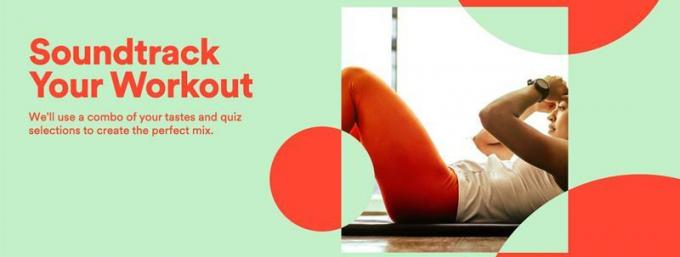
- Apoi, faceți clic pe datele de conectare pentru a obține butonul în mișcare și conectați-vă cu acreditările dvs.
- Prima întrebare se referă la durata sesiunii de antrenament. Folosiți „+” și „-” pentru a regla timpul în minute în consecință. Faceți clic pe butonul Confirmare situat în partea dreaptă jos.
- Apoi vă va întreba dacă doriți să includeți sau nu conținut explicit. Pe aceeași pagină, vă va întreba, de asemenea, dacă doriți să includeți muzică, numai podcast-uri sau ambele muzică și podcast-uri în lista dvs. de redare. După ce ați făcut selecția, apăsați butonul Confirmare.
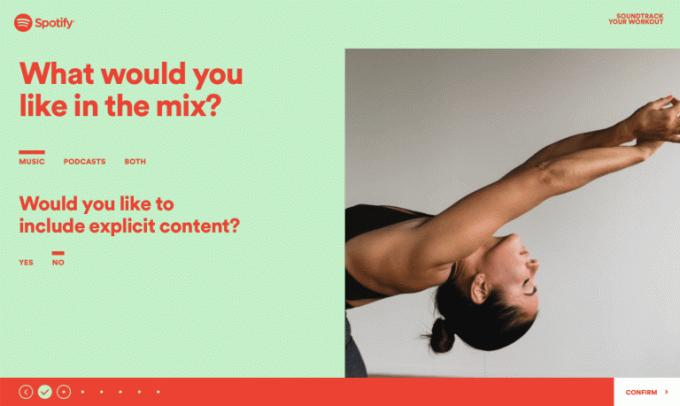
- Spotify vă va cere tipul de antrenament. Puteți alege dintre yoga, alergare, ciclism, cardio, dans, ridicare, mers pe jos / meditație și bară / pilates. După alegerea tipului dorit, faceți clic pe Confirmare.
- Apoi apare întrebarea membruului echipei dvs. în lista de redare personalizată pentru antrenament. Adică, dacă veți lucra singur, cu partenerul dvs. în persoană sau practic, cu copiii, animalele de companie sau altcineva. Selectați-l pe cel dorit și apăsați pe Confirmare.

- Apoi, va trebui să specificați atmosfera curentă de antrenament. Puteți face o selecție din Totally Zen, Get Movin ’, Ready to dance, Pumped up, Need motivation și altele. Ați făcut alegerea? Apasă pe Confirmă și treci la următoarea întrebare.
- La fel, va trebui să specificați și genul pe care doriți să îl includeți în lista de redare. În acest sens, decizia dvs. s-ar putea baza pe Rock, Hip-hop, Country, Pop, Indie, K-Pop, Latin și Metal. După selectarea genului dorit, faceți clic pe Confirmare pentru a continua.
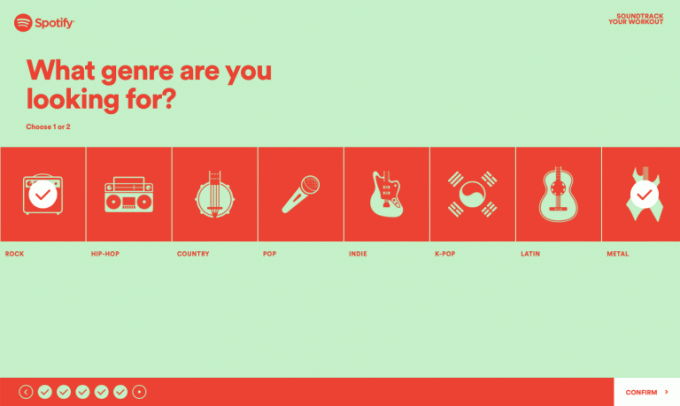
- În cele din urmă, vă va afișa ecranul Revizuire selecții, cu toate răspunsurile dvs. De asemenea, ai putea să dai un nume acestei liste de redare și să adaugi o copertă. Când totul este gata, faceți clic pe butonul „Soundtrack My Workout” prezent în partea dreaptă jos.
- Spotify va dura câteva secunde și vă va prezenta lista de redare personalizată pe baza răspunsurilor dvs. Acum aveți opțiunea de a asculta această listă de redare (Ascultați acum), de a o distribui pe diferite platforme de socializare sau de a începe din nou cu un nou test și, prin urmare, să creați o nouă listă de redare.
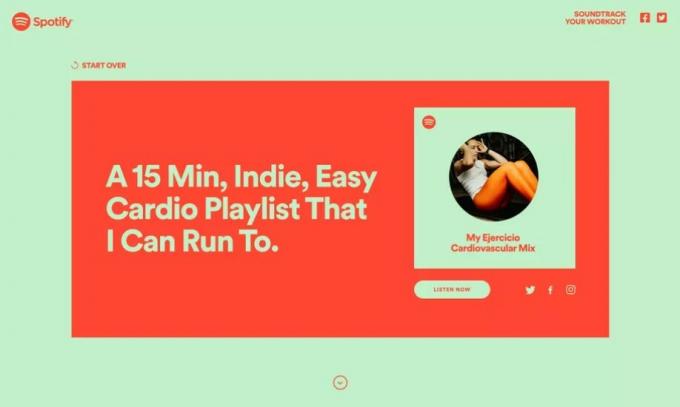
Deci, acest lucru a fost totul din acest ghid despre cum să creați o listă de redare personalizată pentru antrenament pe Spotify prin intermediul funcției Soundtrack My Workout. Anunțați-ne părerile dvs. despre acest lucru, în secțiunea de comentarii de mai jos. Completând, iată câteva Sfaturi și trucuri pentru iPhone, Sfaturi și trucuri pentru PC, și Sfaturi și trucuri pentru Android pe care ar trebui să o verifici și tu.



